¿Cómo conectar una impresora a una computadora portátil sin un disco de instalación?

Si el usuario se ha convertido en el feliz propietario de un nuevo dispositivo periférico comprado en un hipermercado o tienda en línea, es muy probable que pueda hacer frente al trabajo de conexión en casa en cuestión de minutos. Pero cuando compra un dispositivo usado y se pierde el soporte óptico con el software, surge la pregunta de cómo emparejar la computadora portátil con la impresora. No funcionará sin el controlador necesario.
Nos conectamos mediante un cable USB
Consideremos las opciones para conectar la impresora a una computadora portátil mediante el puerto USB, según el sistema operativo utilizado.
En Mac OS X
Antes de continuar con las acciones necesarias para conectar el equipo de oficina a la computadora portátil, debe averiguar si puede conectar la impresora comprada a un dispositivo que ejecute Mac OS X.
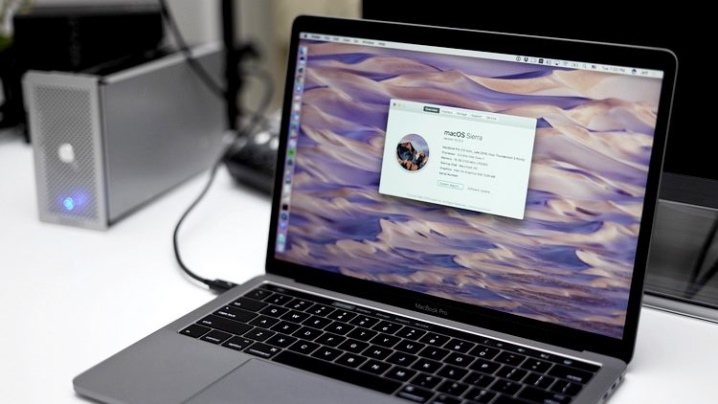
Para responder a esta sencilla pregunta, bastará con abrir las instrucciones y leer el apartado necesario. Otra forma es utilizar Internet y obtener información técnica sobre el modelo del dispositivo.
Si las instrucciones adjuntas dicen que es posible conectar equipos de oficina a una computadora portátil con Mac OS X, debe preparar un lugar de trabajo - coloque el dispositivo de impresión junto al portátil (el cable USB suministrado por el fabricante suele ser corto).


Además, Es posible que se requiera un adaptador USB-USB-C especial, ya que no hay puertos USB en algunos modelos de portátiles que ejecutan Mac OS X.
Para instalar y conectar un dispositivo periférico, debe emparejarlo: inserte un extremo del cable en la impresora y el otro en el enchufe correspondiente del dispositivo. Los puertos están ubicados en el costado o en la parte posterior de los dispositivos. Cuando ambas máquinas estén conectadas correctamente, presione el botón de encendido de la impresora con un icono distintivo.
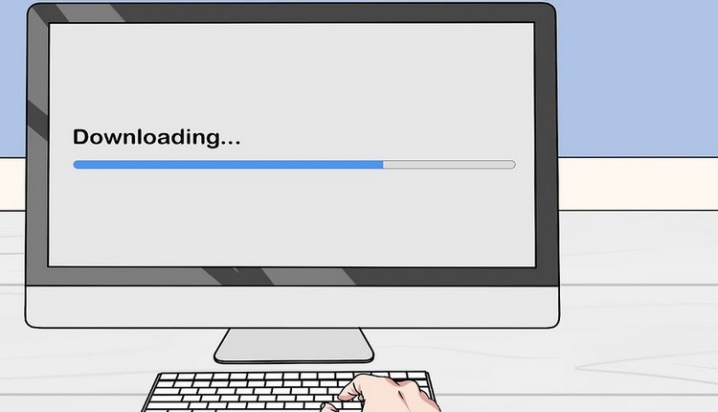
En la mayoría de los casos, el sistema operativo encuentra el dispositivo de impresión. Solo se le pedirá al usuario que instale la impresora, es decir, que confirme la solicitud de instalación. Luego, debe seguir las instrucciones de la computadora para que el proceso finalice correctamente. El último paso es imprimir una página de prueba.
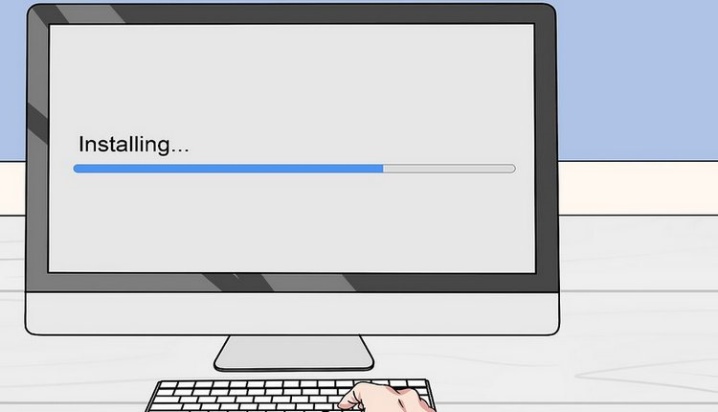
Esto sucederá si el software requerido para la impresora ya está cargado en la computadora portátil. En la mayoría de los ejemplos, un dispositivo periférico le solicita que instale un controlador durante el emparejamiento. Si el soporte óptico con el software está sobre la mesa, simplifica la tarea.
Sin embargo, debe considerar las siguientes opciones de conexión:
- cuando no hay disco de instalación;
- en el modelo de portátil, el fabricante no proporciona la unidad.
En tales casos, debe encontrar el controlador requerido, lo cual es muy fácil de hacer. Primero, debe averiguar el modelo del dispositivo de impresión. Está indicado en las instrucciones o en la parte frontal del dispositivo.
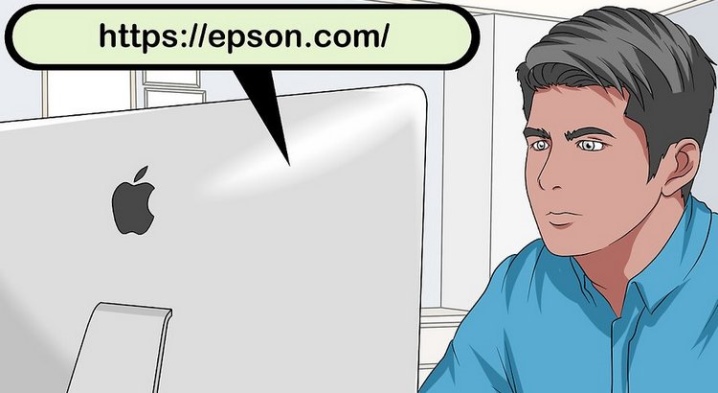
A continuación, utilice los motores de búsqueda: introduzca el nombre completo de la impresora en la barra de direcciones y vaya al sitio web del fabricante, donde, en las secciones correspondientes relacionadas con el software, seleccione el controlador requerido y descárguelo en su escritorio. Cuando se complete la descarga, deberá instalar el controlador siguiendo los pasos del proceso de instalación del software. La etapa final es imprimir una página de prueba.
En Windows
Pasos para conectar equipos de oficina a una computadora portátil con sistema operativo Windows en general, son similares y difieren solo en matices. Primero debe conectar ambos dispositivos con un cable USB especial. Por lo general, viene con un dispositivo de impresión. Luego, conecte la impresora y la computadora portátil a una toma de corriente. Es mejor utilizar un filtro de potencia aquí para proteger el equipo de averías durante las sobrecargas de tensión.

Cuando todo esté listo, debe encender el botón de encendido del periférico. Se encuentra en la parte superior, lateral o trasera. Después de eso, la computadora debe determinar la impresora y ofrecer la instalación del software. Hay veces que encontró el dispositivo, pero no se puede imprimir nada. En este caso debe forzar la instalación del software.
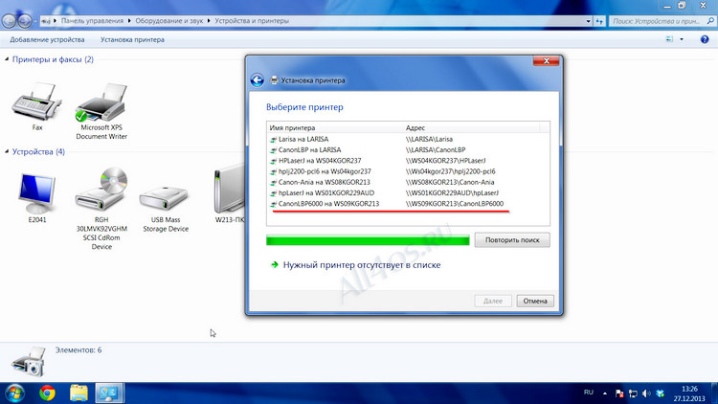
Si el medio óptico requerido con el controlador está presente, inserte el disco en la unidad y ejecute el archivo de instalación. El procedimiento de instalación se realizará automáticamente. El usuario solo tendrá que confirmar periódicamente las acciones.
Cuando no hay software, debe buscarlo usted mismo, y esto se puede hacer en el sitio web del fabricante del dispositivo de impresión. Ingrese el modelo del dispositivo en la barra de direcciones del navegador, vaya a la sección correspondiente, descargue el controlador en el escritorio e instálelo. Puede utilizar programas especiales para buscar e instalar software, como Driver Booster. Realmente realizará las acciones necesarias sin la participación del usuario.
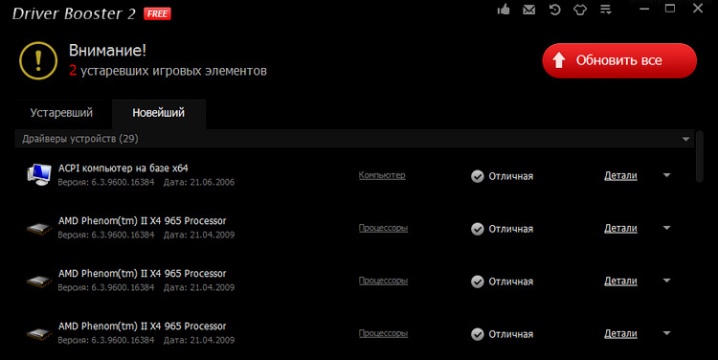
Si la computadora portátil no ve el dispositivo, puede intentar reiniciarlo, conectar el cable USB a otro puerto, ir al panel de control, en la sección "Dispositivos e impresoras", hacer clic en la pestaña "Agregar impresora" y luego siga las instrucciones del instalador.
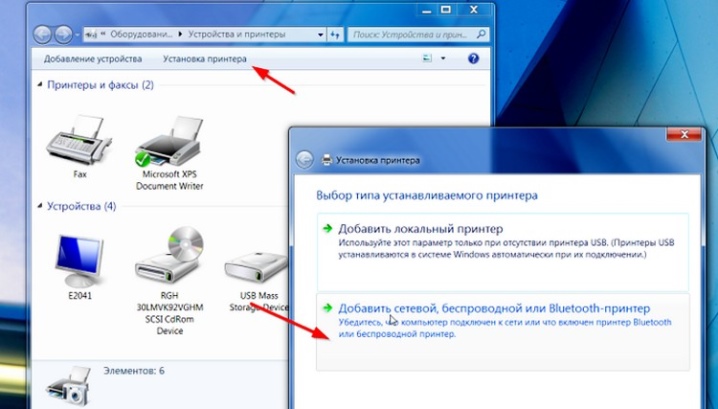
Pero en cualquier caso, será necesario instalar el controlador.... Es imposible configurar la impresión sin descargar software en el sistema operativo.
Conexión eléctrica
La computadora portátil y el dispositivo periférico deben estar conectados a una red de 220 voltios antes de comenzar a trabajar. Para proteger ambos dispositivos de daños debidos a sobretensiones, Es aconsejable utilizar un filtro de potencia especial.


Estos aparatos eléctricos se venden por separado, son económicos, pero varían. No debe escatimar en un protector contra sobretensiones, ya que el funcionamiento confiable de su computadora e impresora depende de su calidad. Algunos de los líderes de estos productos son Dispositivos piloto.
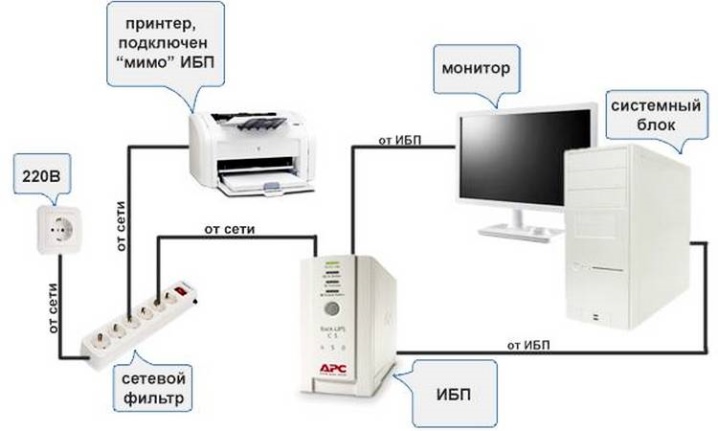
Conecte la computadora portátil y la impresora al protector contra sobretensiones y a la toma de corriente. Active el interruptor si es necesario. Se encuentra junto a las salidas del filtro de potencia. El equipo de oficina en la contraportada puede tener el mismo interruptor de palanca. Luego intente realizar los ajustes como se indica arriba.
¿Cómo conectar sin cable?
La impresora puede funcionar sin un cable USB específico. Este método es adecuado si el cable se pierde o ya no se puede utilizar. En este caso, se establece una conexión inalámbrica. Veamos cómo configurar ese emparejamiento.
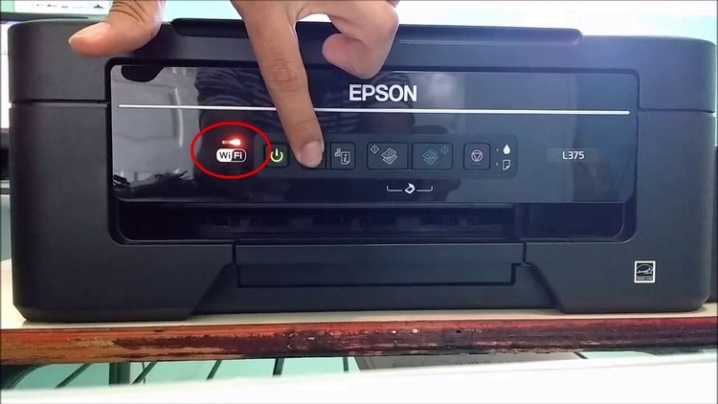
Primero, debe asegurarse de que la máquina de impresión admita la función clave. Para hacer esto, debe encontrar un botón con un logotipo Wi-Fi característico. Si está presente, tiene sentido continuar con los siguientes pasos.
La forma más sencilla es utilizar la aplicación especial suministrada con el dispositivo periférico. Después de instalar el programa, debe seguir los consejos del instalador. Si no hay uno disponible, deberá conectar la impresora manualmente.


Otro método de emparejamiento es utilizar los recursos WPS integrados. Esta función debe ser compatible con la impresora y el enrutador. Puede encontrar los detalles en las instrucciones. Si la conexión a través de Wi-Fi es real, debe continuar con los siguientes pasos de acuerdo con el siguiente algoritmo.
- Escriba 192.168.1.1 o 192.168.0.1 en la barra de direcciones de su navegador.
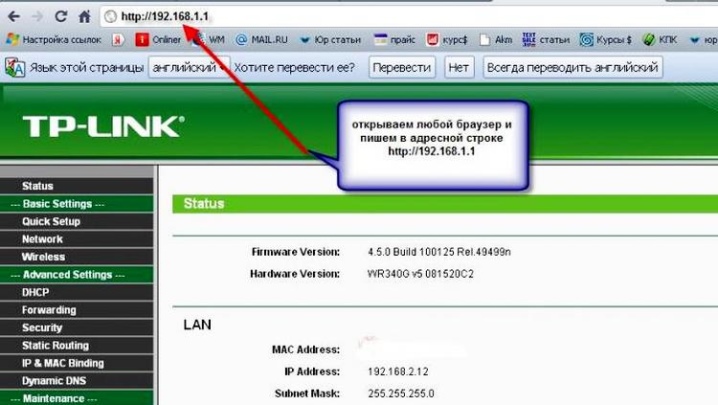
- Inicie sesión en la interfaz del enrutador, en la sección PIN del dispositivo e ingrese el valor anterior, cualquiera de los dos para elegir. Desactive el filtro MAC.
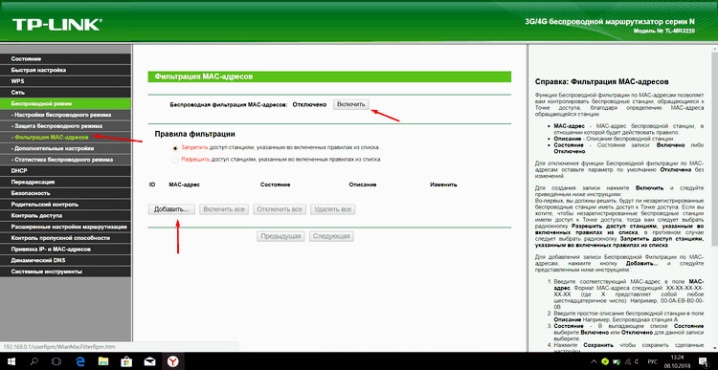
- Presione el botón WPS en el equipo de oficina. Espere hasta que se detecte la red Wi-Fi.
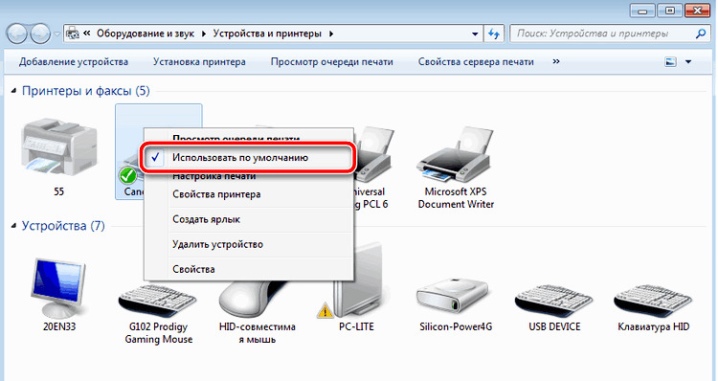
El último paso es ir a la sección "Impresoras y faxes" a través del panel de control y marcar la casilla junto a "Usar como predeterminado".
Instalación de controladores
Después de conectar los dispositivos, una computadora portátil y una impresora, con un cable USB, el sistema operativo puede detectar el dispositivo de impresión, pero aún no será posible imprimir documentos en esta etapa. Se requiere la instalación del controlador.
Es importante enumerar las formas más comunes de buscar e instalar software.
- Búsqueda de software independiente. Ingrese el nombre completo de la impresora en la barra de direcciones del navegador, vaya al sitio web del fabricante y descargue el controlador requerido de la sección correspondiente.
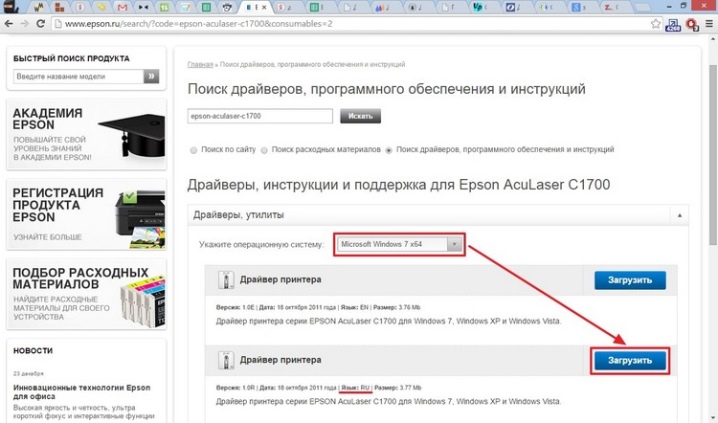
- Si el equipo de oficina está presente en la lista de SO (puede verificarlo a través de la ruta "Equipo" ⇒ "Propiedades" ⇒ "Administrador de dispositivos"), esto simplifica el problema. En la lista que se abre, debe buscar "Impresora", seleccionar la línea, hacer clic con el botón derecho y hacer clic en "Actualizar controlador".
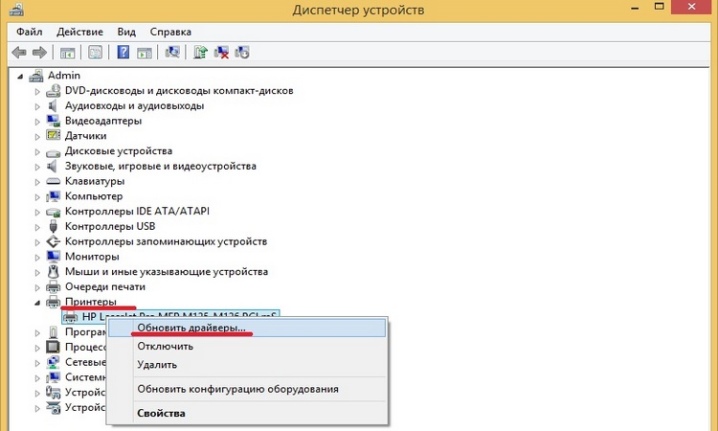
- Otro método, pero no siempre funciona, especialmente con las impresoras más nuevas. Abra el "Panel de control", vaya a "Windows Update" y actualice el sistema.
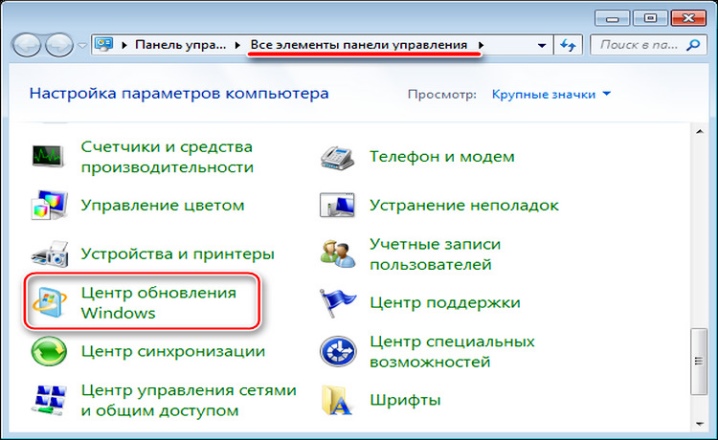
Hay otra forma de configurar un periférico para imprimir. Es uno de los más comunes y sencillos, que suelen utilizar la mayoría de los trabajadores de oficina. Aquí debe descargar una aplicación de terceros, por ejemplo, Genio conductor.
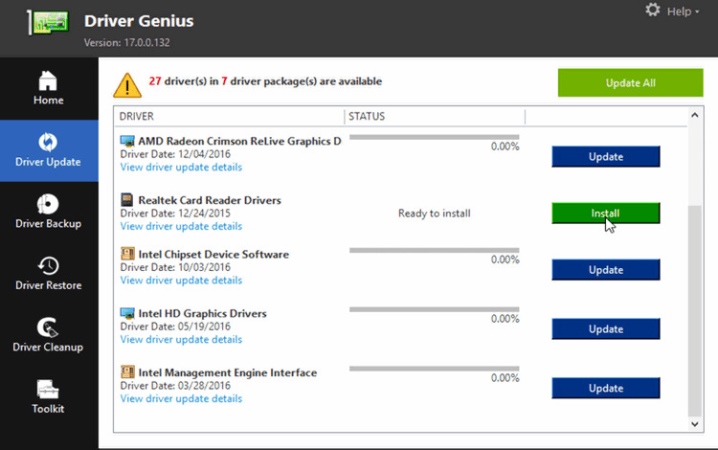
Ejecute el archivo de instalación y espere a que finalice el proceso de instalación del controlador.
Recomendaciones
En general, conectar un dispositivo de impresión a una computadora portátil se reduce a tres reglas:
- emparejar una impresora y una computadora portátil mediante un cable USB;
- instalación de software;
- Configuración de impresión.
Para que el periférico funcione, primero debe leer atentamente las instrucciones y solo luego continuar con los pasos secuenciales.
Si su impresora es heredada y el fabricante ya no la admite, puede encontrar el software que necesita en recursos de terceros. Para simplificar el problema, debe ir al "Administrador de dispositivos", resaltar la línea "Impresora".
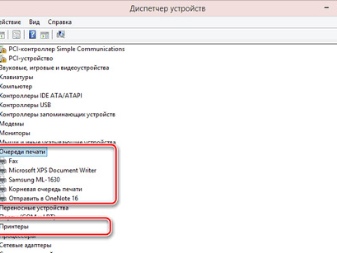
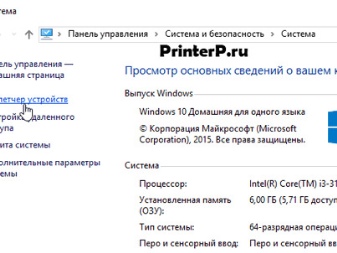
A continuación, debe hacer clic en "Propiedades / Información", abrir la lista desplegable "Descripción del dispositivo" y seleccionar la línea "ID de equipo". Copie todo el primer o segundo valor en la barra de direcciones del navegador. Encuentre el controlador que necesita.

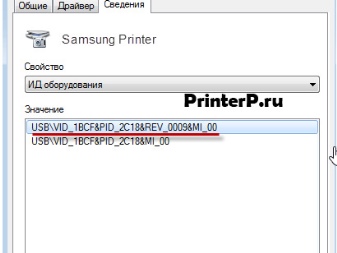
Si un usuario compró equipos de oficina de sus manos sin un disco de instalación (o se olvidó de poner la unidad óptica en la caja), puede encontrar el controlador requerido sin la ayuda de especialistas. Es suficiente seguir con precisión las recomendaciones descritas anteriormente, después de lo cual la impresora definitivamente funcionará.
Para obtener información sobre cómo instalar una impresora en una computadora sin disco, vea el video a continuación.













El comentario se envió con éxito.